Học tin học tại thanh hóa
Vì sao máy tính không hiện nút shutdow? Làm sao để khắc phục tình trạng này? Mời bạn tham khảo bài viết sau nhé!
Chỉnh sửa Registry khi laptop bị mất nút Shutdown
Bước 1:
Bạn nhấn tổ hợp phím Win+R > Gõregedit> NhấnOKhoặc bấmEnter. Khi thông báo xác nhận hiển thị thì nhấnYes.
Bước 2:
Sau đó, bạn điều hướng theo đường dẫnHKEY_CURRENT_USER\Software\Microsoft\Windows\CurrentVersion\ImmersiveShell
Bước 3:
Tìm và nhấn chuột phải vào thư mục ImmersiveShell > ChọnNew> ChọnKey.
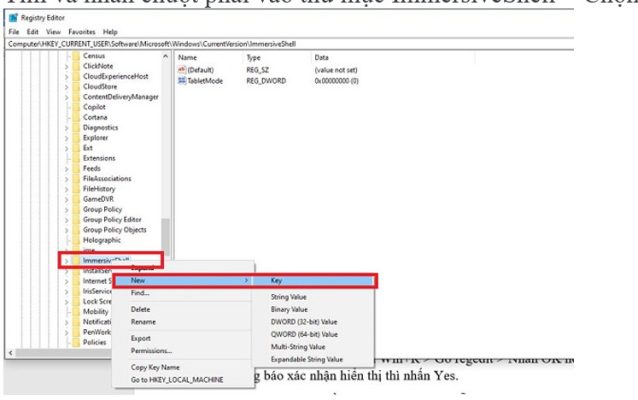
Bước 4:
Bạn đặt tên cho thư mục mới làLauncher> Nhấp vào nó > Sau đó, nhấn chuột phải vào khoảng trống bất kỳ ở khung bên phải > chọnNew> chọnDWORD (32 bit) Value.
Bước 5:
Đặt tên mới choDWORD Launcher_ShowPowerButtonOnStartScreen> Tiếp tục, bạn nhấn đúp vào Launcher_ShowPowerButtonOnStartScreen DWORD > Đặt giá trị thành1> NhấnOKđể lưu lại.
Bước 6:
Khởi động lại máy tính để những thay đổi này có hiệu lực > Kiểm tra xem nút Shutdown đã xuất hiện trở lại hay chưa nhé!
Xem lại Group Policy
Bước 1:
Bạn cũng nhấn tổ hợp phím Windows + R > Nhậpgpedit.msc> Bấm OK hoặc nhấn Enter để chuyển sang cửa sổ chính sách nhóm.
Bước 2:
Di chuyển theo đường dẫnUser Configuration/Administrative Templates/Start Menu and Taskbar
Bước 3:
Tìm và nhấn đúp chuột vào dòngRemove and Prevent Access to the Shut Down.
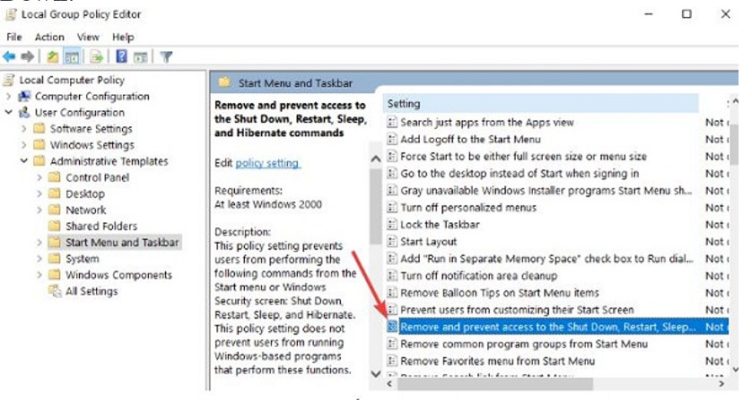
Bước 4:
Tick chọn vàoNot configuredhoặcDisabled> NhấnApply> NhấnOK> Đóng cửa sổ này lại rồi khởi động lại máy tính là xong.
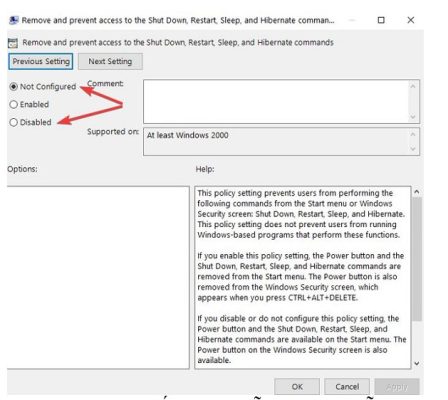
Trên đây là bài viết hướng dẫn cách sửa lỗi không hiện nút shutdow, tin học ATC chúc các bạn ứng dụng tốt nhé!

TRUNG TÂM ĐÀO TẠO KẾ TOÁN THỰC TẾ – TIN HỌC VĂN PHÒNG ATC
DỊCH VỤ KẾ TOÁN THUẾ ATC – THÀNH LẬP DOANH NGHIỆP ATC
Địa chỉ:
Số 01A45 Đại lộ Lê Lợi – Đông Hương – TP Thanh Hóa
( Mặt đường Đại lộ Lê Lợi, cách bưu điện tỉnh 1km về hướng Đông, hướng đi Big C)
Tel: 0948 815 368 – 0961 815 368

Nơi học tin học văn phòng hàng đầu tại Thanh Hóa
Nơi học tin học văn phòng hàng đầu ở Thanh Hóa









